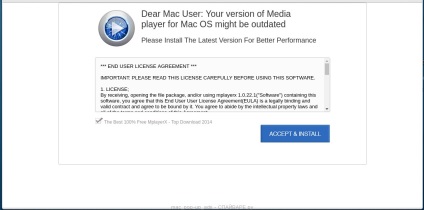
Faceți clic pe Finder (Căutare Finder), apoi pe elementul Programs (Programe) din partea stângă a ferestrei care se deschide. Lista de programe instalate se va deschide spre dreapta.

Și, în sfârșit, nu uitați să goliți coșul. În timpul curățării coșului de reciclare, acest program va fi eliminat automat de pe computerul Mac.
Porniți Safari și deschideți meniul principal. În meniul care se deschide, selectați elementul Setări, după cum se arată în figura de mai jos.
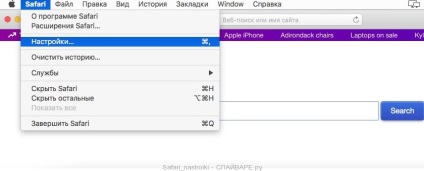
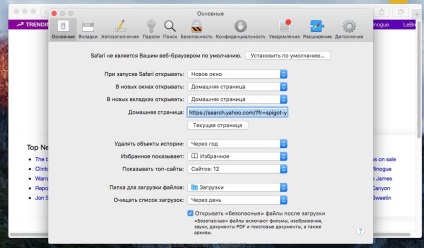
SearchMe, MacSaver, MacVX, MacVaX (și altele cu același nume), MacCaptain, MacPriceCut, SaveOnMac, oferte Mac Global, MacDeals, MacSter, MacXcoupon, Magazin Brain, PalMall, MacShop, MacSmart, News Ticker Remover, Shopper Helper Pro, Foto Zoom , Cel mai bun YouTube Downloader, ArcadeYum, protecţie extinsă, video descărcare ajutor, FlashFree sau GoldenBoy.
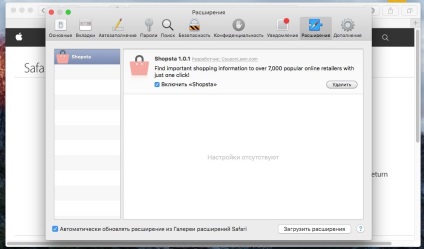
Închideți setările Safari.
Aceasta va deschide pagina "Rezolvarea problemelor", după cum se arată mai jos
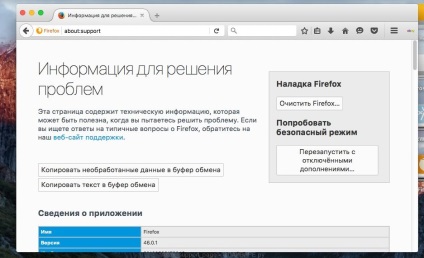
Faceți clic pe butonul Ștergeți Firefox ... și, în caseta de dialog următoare, confirmați acest lucru făcând clic pe Ștergeți Firefox.
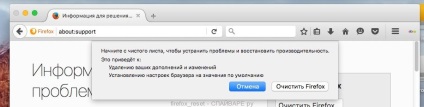
Setările browserului vor fi resetate la valorile implicite. Pentru a finaliza procesul, Firefox va fi închis și repornit.
Faceți clic pe butonul meniului Chrome sub forma a trei linii orizontale () și selectați elementul Setări, așa cum se arată în exemplul de mai jos.
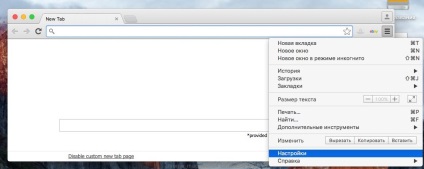
Aceasta deschide pagina de setări Chrome. Derulați în jos în jos până când vedeți setările suplimentare.
Faceți clic pe el. Setările suplimentare ale browserului vor fi afișate. Derulați din nou în jos. Veți vedea o secțiune cu titlul Resetați setările.
Faceți clic pe butonul Resetare setări. În fereastra care se deschide, confirmați acțiunile făcând clic pe butonul Resetare.
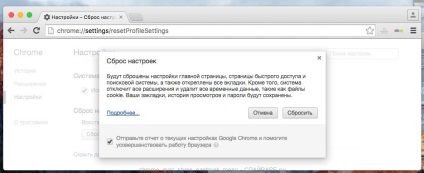
3. Eliminați aplicațiile malware cu Malwarebytes Anti-malware pentru Mac OS X
Descărcați programul Malwarebytes Anti-malware utilizând următorul link.

Când programul se învârte, porniți-l. Veți vedea fereastra principală a programului.
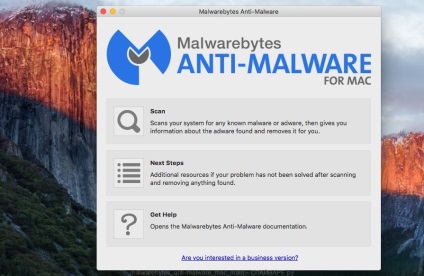
Procedura de actualizare a programului este pornită automat. Când este completă, faceți clic pe butonul Scanare. Malwarebytes Anti-malware va scana computerul.
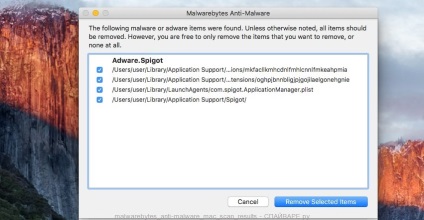
Pentru a continua tratamentul și pentru a elimina malware-ul, trebuie doar să dați clic pe butonul Eliminați articolele selectate.
Descărcați programul AdGuard utilizând următorul link.

După terminarea descărcării, executați fișierul descărcat. Înainte de a deschide programul Wizard pentru instalarea programului.
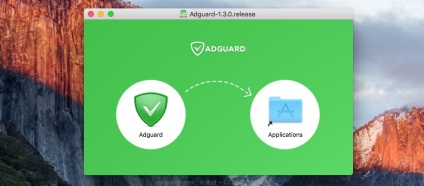
Urmați instrucțiunile din program. După ce ați terminat instalarea, veți vedea o fereastră, după cum se arată în figura de mai jos.
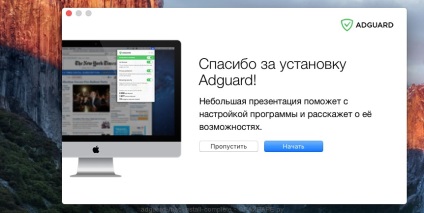
Puteți să dați clic pe săriți pentru a închide programul de configurare și pentru a utiliza setările implicite sau faceți clic pe butonul Start pentru a vedea caracteristicile programului AdGuard și pentru a modifica setările implicite.
Pentru a evita infectarea computerului în viitor, urmați regula principală
Valery, toate extensiile eliminate, nu există unul. Nici un alt program decât actualizarea flash player-ului de pe site-ul nu a pus ... Verificat prin AppKliner - nu există aplicații inutile, am foarte puțin în principiu ... Malwarebytes Anti-malware a spus totul este curat. Dar deschideți o filă nouă sau mergeți la una existentă și deschideți o pagină în care se spune că este detectat un virus și sugerează instalarea unei macrofuzii sau ceva de genul acesta ...
Valery, toate extensiile eliminate, verificate Apps, noi nu a pus o lungă perioadă de timp. Numai Flash Player actualizat ... ca o opțiune pentru ao elimina, desigur, și rearanjarea ... Safari la orice mișcare deschide o nouă filă cu mesajul pe care au virusul, iar propunerea a pus makfrisekyuriti sau ceva similar. Malwarebytes Anti-malware spune că totul este curat ...
Mulțumesc foarte mult. Deja disperată. au făcut toate punctele și numai Anti Malvar ma ajutat. )) Mult noroc in afacerea ta nu este usoara)